Facebookin omistama WhatsApp on yksi tämän hetken eniten käytetyistä pikaviestinnöistä, ja sillä on yli 300 miljoonaa päivittäistä käyttäjää. Tavallisen chatin lisäksi voit käyttää sitä kaikenlaisten multimediatiedostojen lähettämiseen. Siitä ei kuitenkaan ole paljon hyötyä, jos WhatsApp ei vastaanota viestejä.
Käyttäjät ilmoittivat, etteivät he näe vastaanotettuja viestejä, mutta kummallista kyllä, he voivat lähettää viestejä ilman ongelmia. Opi ratkaisemaan tämä alla olevien ohjeiden avulla.
Sisällysluettelo:
- Varmista, että et ole estänyt kontaktia
- Tyhjennä välimuisti
- Asenna WhatsApp uudelleen
- Poista mobiilidatan rajoitukset käytöstä
- Tarkista säilytystila
- Poistu Beta-ohjelmasta
- Palaa vanhaan WhatsAppin versioon
Miksi en saa viestejä WhatsAppiin?
Jos et saa viestejä WhatsAppissa , on mahdollista, että kyseessä on laajalle levinnyt palvelinongelma. Toisaalta on täysin mahdollista, että ongelma on sinun puolellasi. Useimmissa tapauksissa yhteys on vahingossa estetty tai yhteysongelmia on käsillä.
Joka tapauksessa suosittelemme siirtymään alla olevan luettelon läpi ongelman vianmääritykseen. Toivottavasti voit jälleen vastaanottaa viestejä WhatsAppissa, kun olet noudattanut sinulle tarjoamiamme ratkaisuja.
Ratkaisu 1 – Varmista, että et ole estänyt yhteystietoa
Varmista ensin, että yhteystieto, joka lähettää sinulle tiedostoja, ei ole estoluettelossasi. Jos yhteystieto on estetty, et näe mitään sinulle lähetettyjä viestejä. Joskus virheellisesti saatat jopa saada ilmoituksen viestistä, mutta se ei tule perille.
Tarkista estoluettelosi seuraavasti:
- Avaa WhatsApp .
- Napsauta kolmen pisteen valikkoa ja avaa Asetukset .
- Valitse Tili .
- Avaa Tietosuoja .
- Valitse Estetyt yhteystiedot .
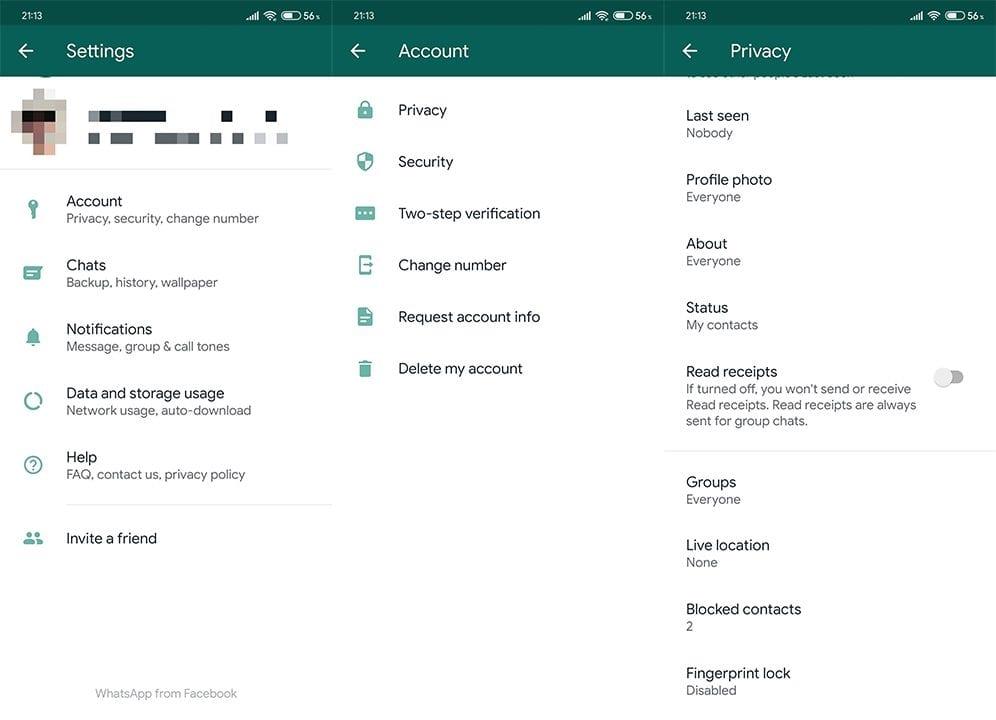
- Poista yhteystietojen esto , jotta he voivat lähettää sinulle viestejä WhatsAppissa.
Ratkaisu 2 - Tyhjennä välimuisti ja tarkista yhteys
Varmista jatkossa, että laitteesi on yhdistetty joko Wi-Fi-verkkoon tai mobiilidata on käytössä. Joskus jotkin multimediaviestit eivät välttämättä mene läpi kokonaan epävakaan yhteyden vuoksi.
Sen jälkeen suosittelemme WhatsApp-välimuistin tietojen tyhjentämistä puhelimesta. Jos et ole varma, miten se tehdään, noudata alla olevia ohjeita:
- Avaa Asetukset .
- Valitse Sovellukset .
- Avaa Hallinnoi sovelluksia .
- Etsi ja avaa WhatsApp .
- Napauta Tallennustila .
- Tyhjennä tiedot ja käynnistä laite uudelleen.
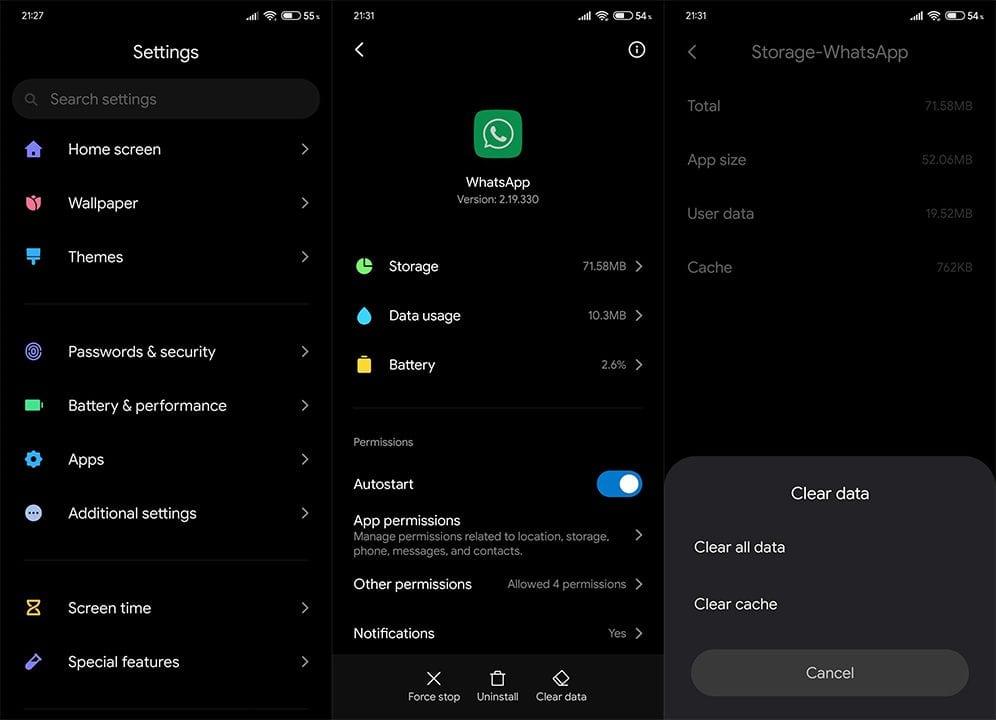
- Kirjaudu sisään numerollasi ja tarkista parannukset.
Ratkaisu 3 - Asenna WhatsApp uudelleen
Jos sovellus toimii edelleen väärin, sen uudelleenasentaminen saattaa auttaa. Tämä varmistaa myös, että sinulla on WhatsAppin uusin vakaa versio. Muista vain varmuuskopioida chat-historiasi tai menetät kaikki viestisi.
Näin voit asentaa WhatsApp-sovelluksen uudelleen puhelimeesi:
- Siirry kohtaan Asetukset > Sovellukset > WhatsApp ja poista sovellus.
- Käynnistä puhelin uudelleen ja avaa Play Kauppa .
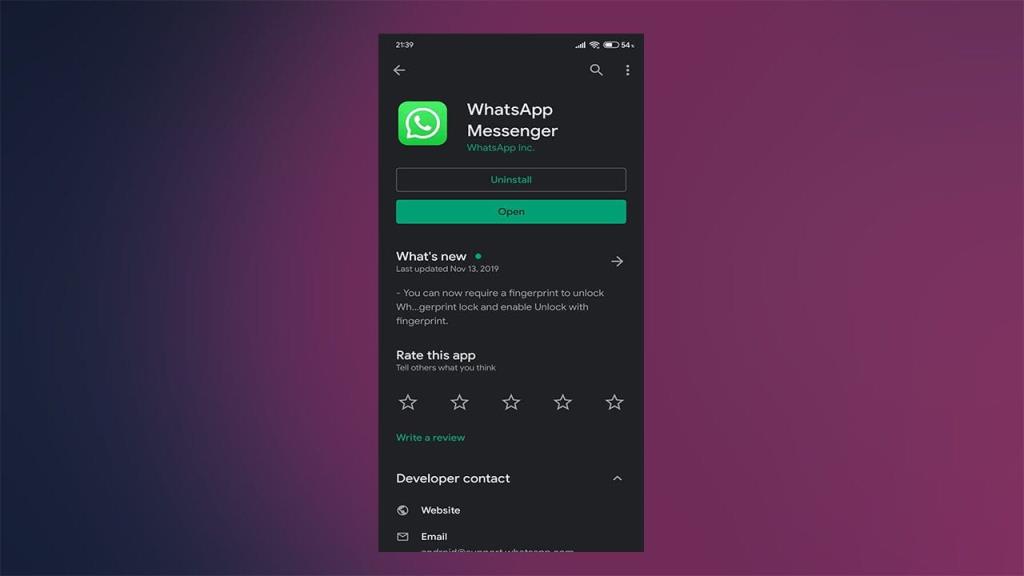
- Etsi WhatsApp ja asenna se.
- Etsi parannuksia.
Ratkaisu 4 – Poista mobiilidatan rajoitukset käytöstä
Tietyt OEM-valmistajat tarjoavat sovelluskohtaisen vaihtoehdon mobiilidatan poistamiseksi tai rajoittamiseksi. Siksi, jos et voi vastaanottaa viestejä WhatsAppissa mobiilidatan ollessa päällä, suosittelemme tarkistamaan tämän ominaisuuden, joka mahdollisesti estää WhatsAppia käyttämästä mobiiliyhteyttä.
Tässä on mitä sinun tulee tehdä:
- Avaa Asetukset .
- Valitse Sovellukset .
- Avaa Hallinnoi sovelluksia .
- Valitse luettelosta WhatsApp .
- Varmista kohdassa Rajoita tiedonkäyttöä, että sekä WLAN että mobiilidata ovat käytössä.
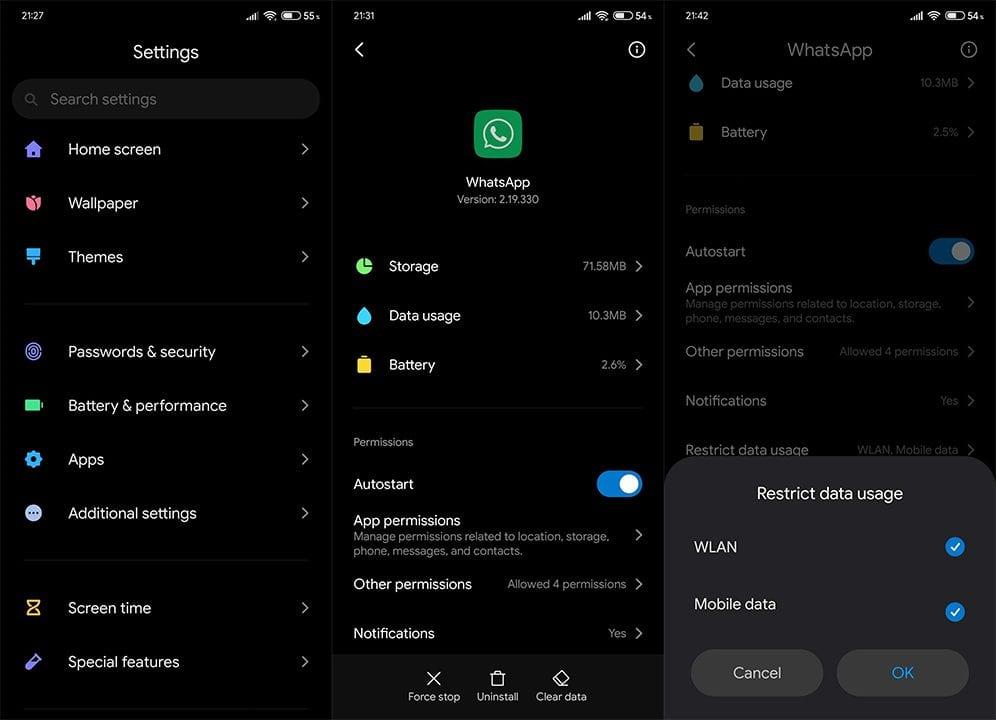
- Avaa nyt WhatsApp , napsauta kolmen pisteen valikkoa ja avaa Asetukset .
- Valitse Datan ja tallennustilan käyttö .
- Valitse Median automaattinen lataus -osiossa , millaisia tiedostoja ladataan mobiilidataan, Wi-Fi-verkkoon ja verkkovierailun aikana.
Ratkaisu 5 – Tarkista säilytystila
Kuten jo tiedät, WhatsAppin kautta vastaanotetun multimediasisällön avaamiseksi sinun on ladattava ja tallennettava se laitteellesi.
Vaikka WhatsApp pakkaa tiedostoja hieman pienentääkseen niiden kokoa, videot ja valokuvat ovat nykyään melko suuria. Ja jos sinulla ei ole tarpeeksi tallennustilaa, et voi vastaanottaa tiedostoja.
Suosittelemme varmuuskopioimaan jotkin tiedostot pilvitallennustilaan, SD-kortille tai tietokoneellesi ja poistamaan ne puhelimestasi saadaksesi tilaa. Lisäksi välimuistissa olevien tietojen tyhjentäminen sovelluksista tarjoaa sinulle reilun osan ilmaista tallennustilaa.
Näin voit poistaa välimuistissa olevat tiedot puhelimestasi:
- Avaa Asetukset .
- Valitse Tallennus .
- Napauta Välimuistissa olevat tiedot .
- Vahvista pyydettäessä tyhjentääksesi välimuistissa olevat tiedot .
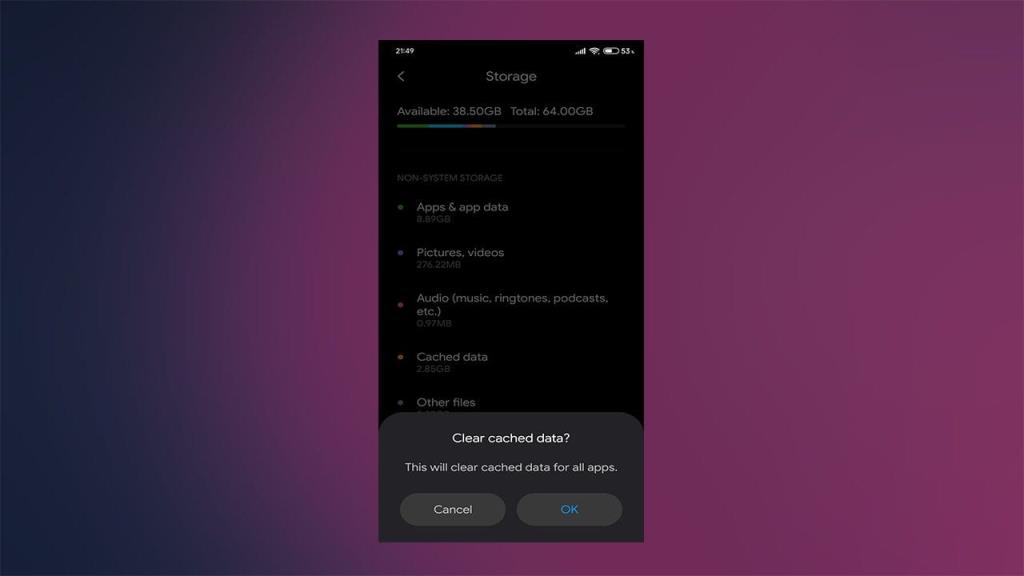
- Sen pitäisi tarjota sinulle ylimääräistä tilaa.
Ratkaisu 6 – Poistu Beta-ohjelmasta
Lisäksi, jos olet ilmoittautunut WhatsAppin beta-ohjelmaan, suosittelemme jättämään sen ja pysymään julkisessa julkaisussa toistaiseksi.
Näin voit poistua Beta-ohjelmasta WhatsAppissa:
- Avaa Play Kauppa .
- Etsi WhatsApp ja vieritä alas.
- Napauta Sinä olet betatestaaja -kohdassa Poistu .
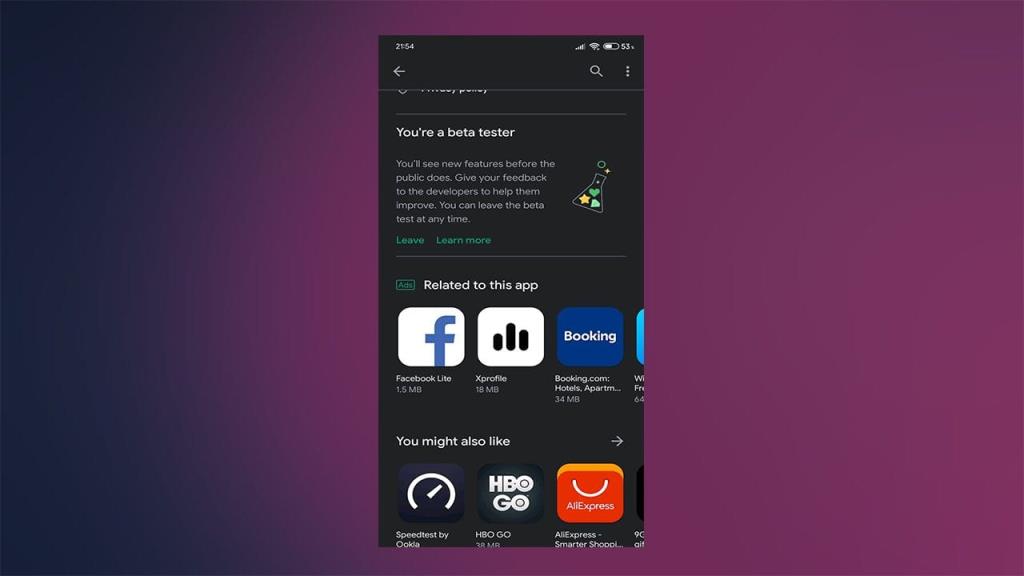
- Päivitä sovellus, kun olet poistunut beta-ohjelmasta .
7. Palaa vanhaan WhatsAppin versioon
Lopuksi voit käyttää APK:ta palauttaaksesi WhatsAppin vanhempaan versioon ja toivottavasti ratkaista ongelmat, joita saattaa esiintyä vain nykyisessä versiossa. Kirjoitimme laajasti tämän menettelyn eduista täällä.
- Siirry APKMirroriin täältä ja lataa WhatsAppin vanhempi APK-versio. Vaihtoehtoisesti voit kokeilla mitä tahansa muuta versiota paitsi laitteeseesi asennettua versiota. Beta-versiot ovat myös vaihtoehto, mutta suosittelemme niiden välttämistä vakausongelmien vuoksi.
- Poista sovellus ratkaisussa 3 kuvatulla tavalla.
- Salli sovellusten asennus ulkoisista lähteistä.
- Asenna APK, kirjaudu sisään ja etsi parannuksia.
Tällä vaiheella voimme päättää tämän artikkelin. Kiitos, että luit ja muista kertoa meille ongelmastasi tai jakaa vaihtoehtoisia ratkaisuja alla olevassa kommenttiosassa. Palautteesi on enemmän kuin tervetullutta, ja sivuhuomautuksena tarkista myös sivumme ja sivumme.
Toimittajan huomautus: Tämä artikkeli julkaistiin alun perin marraskuussa 2019. Varmistimme, että uudistamme sen tuoreuden ja tarkkuuden vuoksi.
![Xbox 360 -emulaattorit Windows PC:lle asennetaan vuonna 2022 – [10 PARHAAT POINTA] Xbox 360 -emulaattorit Windows PC:lle asennetaan vuonna 2022 – [10 PARHAAT POINTA]](https://img2.luckytemplates.com/resources1/images2/image-9170-0408151140240.png)
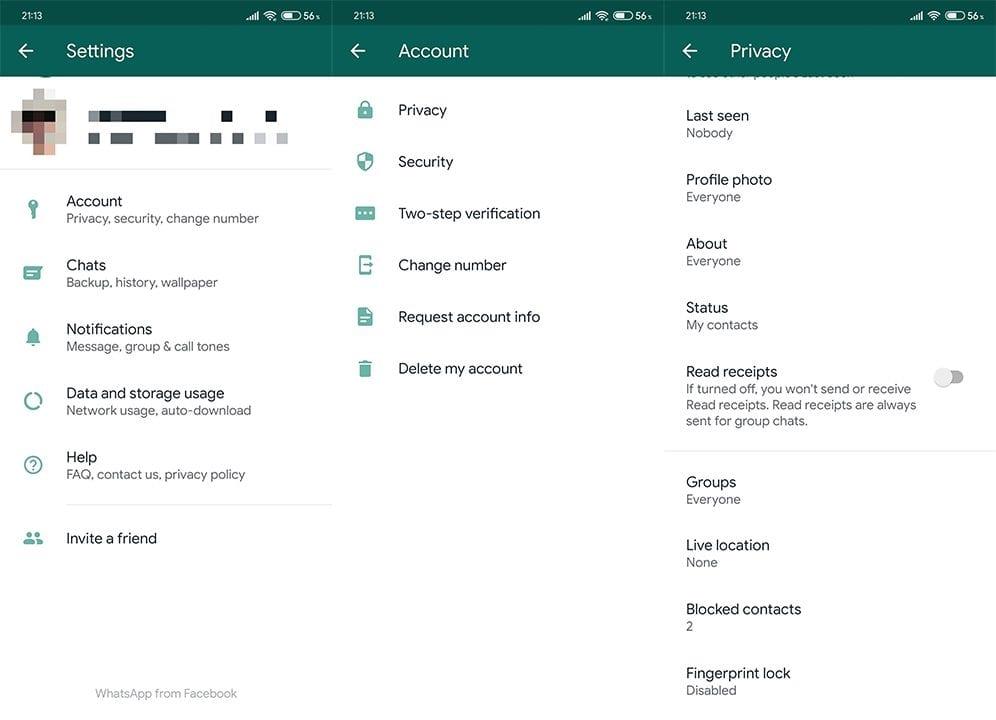
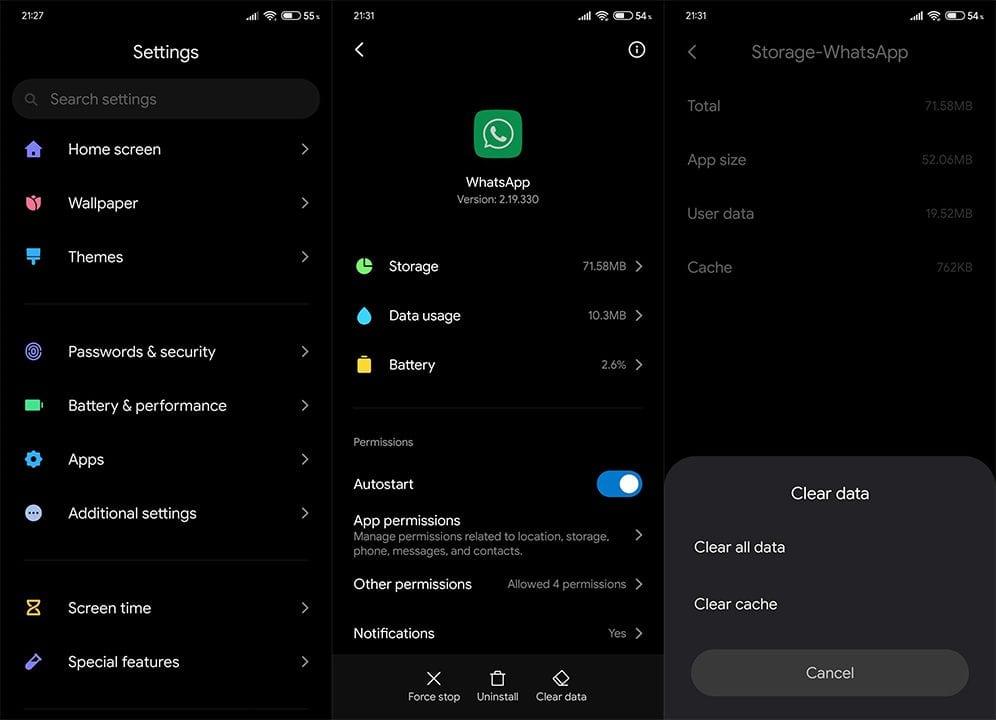
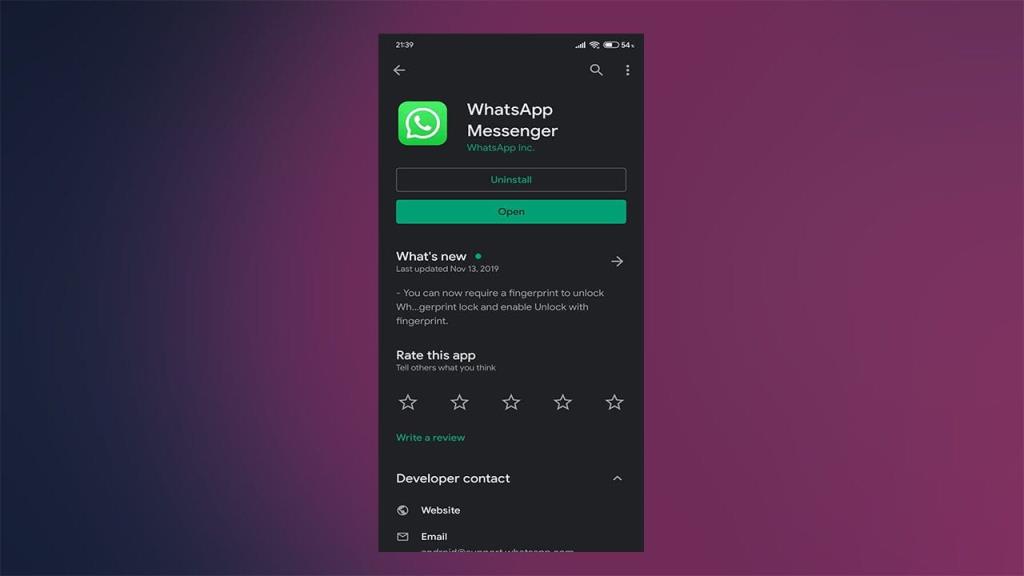
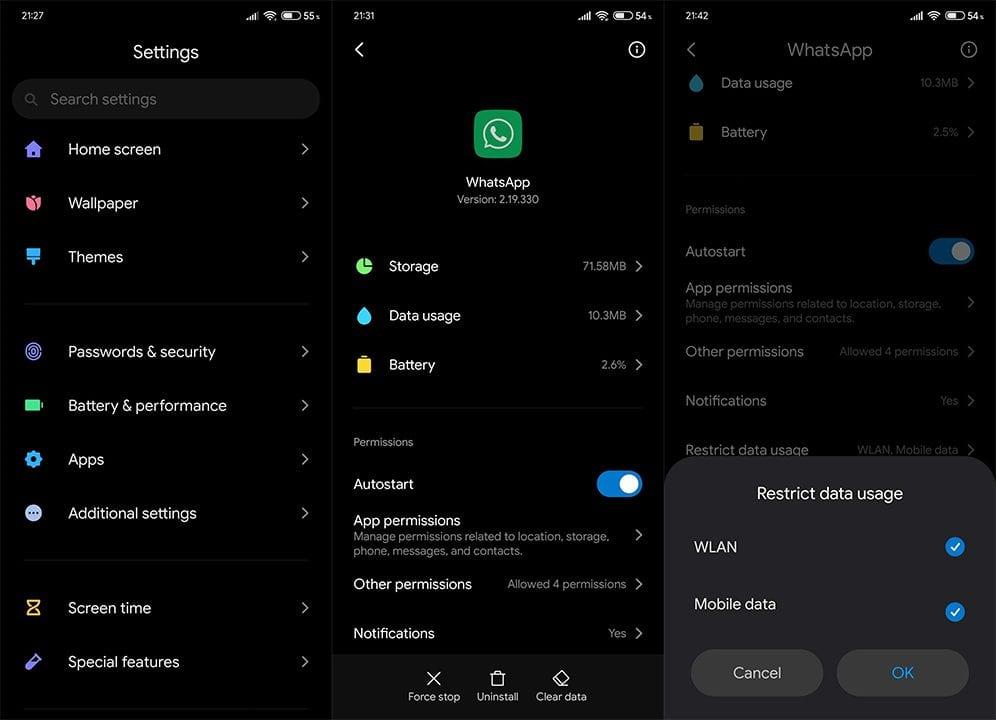
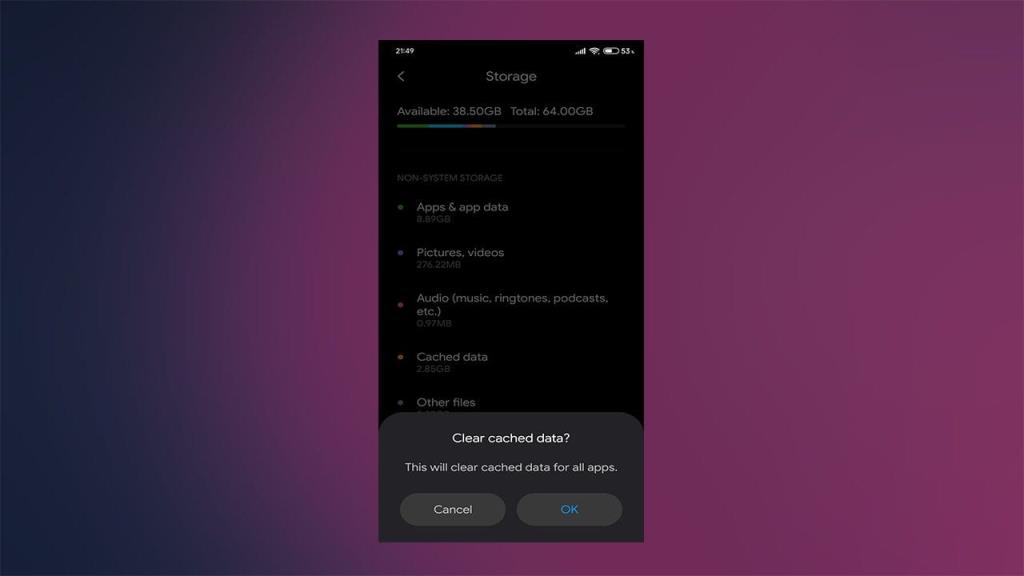
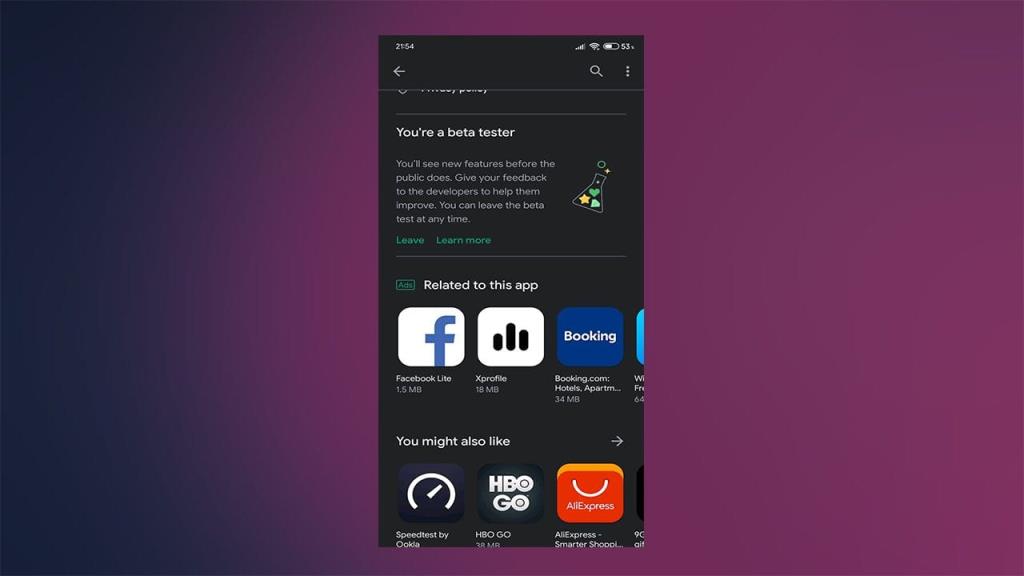
![[100 % ratkaistu] Kuinka korjata Error Printing -viesti Windows 10:ssä? [100 % ratkaistu] Kuinka korjata Error Printing -viesti Windows 10:ssä?](https://img2.luckytemplates.com/resources1/images2/image-9322-0408150406327.png)




![KORJAATTU: Tulostin on virhetilassa [HP, Canon, Epson, Zebra & Brother] KORJAATTU: Tulostin on virhetilassa [HP, Canon, Epson, Zebra & Brother]](https://img2.luckytemplates.com/resources1/images2/image-1874-0408150757336.png)

![Kuinka korjata Xbox-sovellus, joka ei avaudu Windows 10:ssä [PIKAOPAS] Kuinka korjata Xbox-sovellus, joka ei avaudu Windows 10:ssä [PIKAOPAS]](https://img2.luckytemplates.com/resources1/images2/image-7896-0408150400865.png)
